Insertar Un Archivo CAD En PowerPoint
Si necesitamos insertar un archivo CAD en diapositivas de PowerPoint, entonces hay muchos enfoques diferentes para seguir. Aquí mostraremos cómo insertar un CAD en PowerPoint 2010.
Insertar archivo de AutoCAD en objetos de PowerPoint
Autodesk DWF Viewer Control puede ser añadido a PowerPoint y permite visualizar archivos de AutoCAD u otros archivos en formato CAD ideales para presentaciones de arquitectura o arquitectos en PowerPoint. Sin embargo, la inserción de objetos no es recomendable a menos que tengamos una buena razón para hacerlo. Una buena razón podría ser, por ejemplo, que queremos que la presentación se actualice cada vez que se modifique el archivo DWF, sin embargo, esto significa que tendremos que tener AutoCAD instalado en el mismo equipo en el que se muestra la presentación.
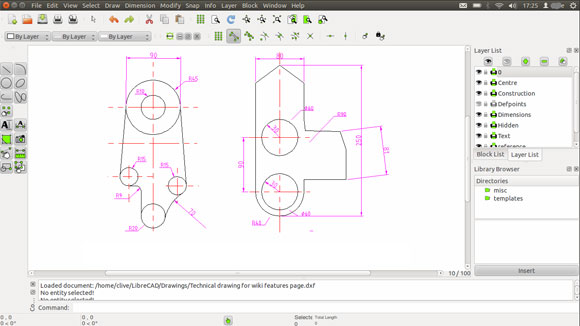
Podemos utilizar Autodesk Design Review y tomar ventaja de las características mejoradas y herramientas para DWF Viewer y Volo View para insertar un componente en PowerPoint para visualizar archivos DWF. Mediante el uso de Volo Express y revisión de diseño podemos acelerar nuestras revisiones de diseño en nuestro escritorio. Se trata de una herramienta gratuita que permite ver, anotar, imprimir y registrar los cambios de los archivos a Autodesk 2D y 3D, sin el software de diseño original. Podemos trabajar con una amplia variedad de formatos de archivo, incluyendo archivos DWF y DWFx, DWG y DXF y PDF de Adobe, así como varios tipos de archivos de imagen incluidos. Bmp, Jpg, Gif, Pcx, Pct, Gif, rlc, tga, tif, mil, cal, y más.
Si queremos insertar un objeto, entonces tenemos que ir a Insertar -> botón Object.
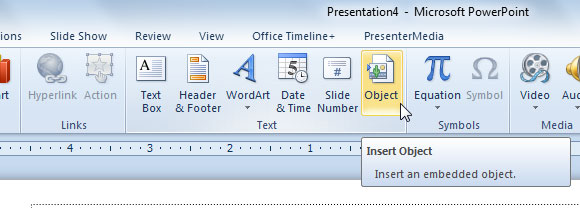
A continuación, puede buscar el documento Autodesk DWF
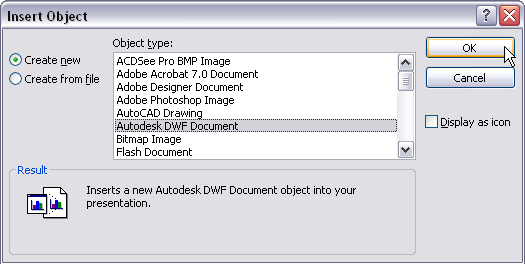
Si somos arquitectos o ingenieros y necesitamos compartir una presentación con nuestros colegas y clientes que muestren los archivos de AutoCAD, un buen enfoque será el de convertir el archivo CAD en formato EPS o simplemente a una imagen JPG o PNG. A continuación, podemos utilizar Insertar -> Imagen.
Utilizando otro software como SmartDraw para hacer esquemas y planos CAD puede ser una buena alternativa simple al avanzado software CAD como AutoCAD o de código abierto de software CAD como LibreCAD.
Dibujo CAD sencillo en PowerPoint
En algunos casos es posible que queramos crear un dibujo sencillo de CAD en PowerPoint. Para ello, podemos utilizar la galería de imágenes prediseñadas de PowerPoint para dibujar por ejemplo un plan rápido de la cocina o el cuarto de estar. Debemos tener en cuenta que PowerPoint no es un software CAD así que lo que se puede hacer con las formas y clipart es mucho más básico que cualquier otro software de CAD, sin embargo esto puede ser una solución rápida para cualquiera que necesita para hacer simples proyectos CAD en PowerPoint, por ejemplo, para un prototipo sencillo sobre diseño de interiores o un cambio en una casa.
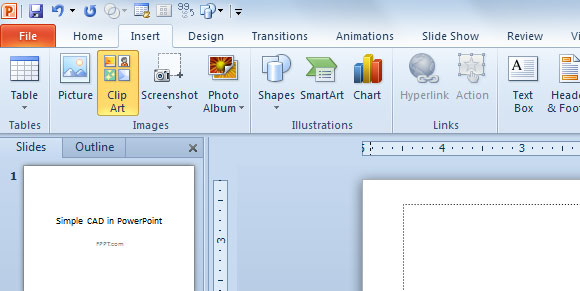
Para insertar un mobiliario sencillo, por ejemplo, podemos ir al menú Insertar y, a continuación hacer clic en clipart. Aquí podemos encontrar en el panel derecho «muebles» y luego ejecutar la búsqueda. Ahora, insertamos las imágenes prediseñadas como en el siguiente ejemplo.
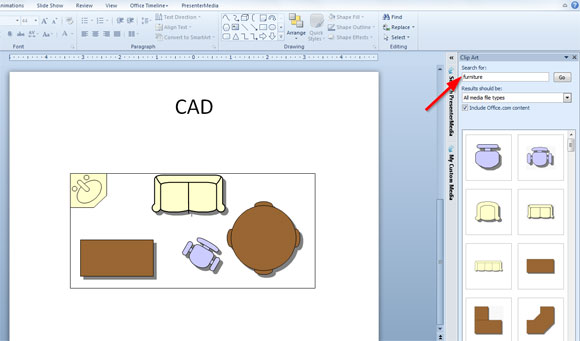
Otros recursos de interés para CAD en PowerPoint se pueden encontrar en Kitecture Matemáticas, SmartDraw CAD, y CAD Geek. Además, si necesitamos plantillas de PowerPoint de presentación de CAD o arquitectónicas, podemos considerar descargar gratis las plantillas CAD PPT, arquitecto o plantillas de ingeniería PPT.

 Gold PowerPoint Template
Gold PowerPoint Template Office PowerPoint Template
Office PowerPoint Template Investor PowerPoint Template
Investor PowerPoint Template Management PowerPoint Template
Management PowerPoint Template Team Building Template
Team Building Template Project Management
Project Management